win7截图工具用不了怎么办 win7截图工具无法使用处理方法
更新时间:2023-11-01 09:40:42作者:xinxin
每当用户在使用win7电脑浏览网页的时候,难免也会遇到网页中感兴趣的相关内容,因此在不想要保存网址的情况下,可以通过win7系统自带截图工具进行截取画面保存,可是却遇到了截图工具无法使用的问题,对此win7截图工具用不了怎么办呢?这里小编就来教大家win7截图工具无法使用处理方法。
推荐下载:win7极限精简版64位
具体方法:
1、用快捷键Win+R键直接打开运行对话框,在运行窗口输入栏中输入命令regedit直接回车键,就可以弹出打开注册表编辑器设置窗口;如图所示:
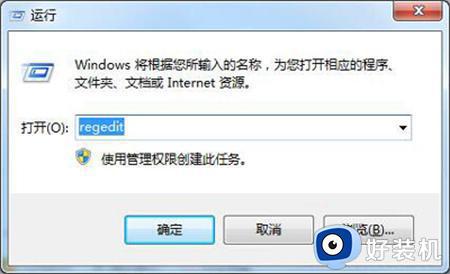
2、在打开的注册表编辑器窗口中,依次打开路径位置为:HKEY_CURRENT-USERSoftwareMicrosoftWindowsCurrentVersionExplorerUserShell Folders文件夹,然后用鼠标双击打开My Picture选项;如图所示:
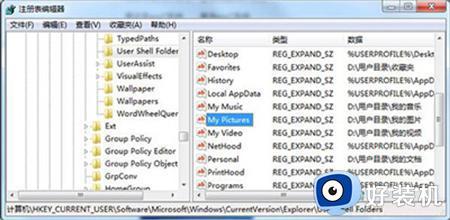
3、在选择切换到My Picture键值窗口,然后在输入键值%USERPROFILE%Pictures,把图片的路径保存到所对应的路径即可。如图所示:
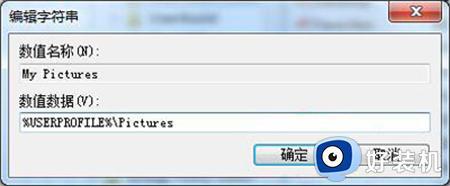
4、然后在把电脑进行重新启动,启动以后试试看截图功能是否能够使用。
综上所述就是小编给大家带来的win7截图工具无法使用处理方法了,碰到同样情况的朋友们赶紧参照小编的方法来处理吧,希望本文能够对大家有所帮助。
win7截图工具用不了怎么办 win7截图工具无法使用处理方法相关教程
- win7 截图工具在哪 win7系统截图工具的使用步骤
- Win7自带截图工具失灵什么原因 Win7自带截图工具失灵的修复方法
- win7怎样截图 win7如何截图屏幕截图
- win7自带截图工具无法使用怎么回事 电脑win7自带的截屏工具用不了如何解决
- win7截图工具不见了怎么办 win7自带截图工具不见了如何解决
- win7怎么屏幕截图?win7如何截图电脑屏幕
- win7如何截屏 windows7系统怎么截图
- win7自带截图快捷键怎么用 win7系统自带的截图快捷键使用教程
- win7自带截图快捷键是什么 win7自带截图快捷键有哪些
- win7怎么截屏 win7截屏的几种方法
- win7访问win10共享文件没有权限怎么回事 win7访问不了win10的共享文件夹无权限如何处理
- win7发现不了局域网内打印机怎么办 win7搜索不到局域网打印机如何解决
- win7访问win10打印机出现禁用当前帐号如何处理
- win7发送到桌面不见了怎么回事 win7右键没有发送到桌面快捷方式如何解决
- win7电脑怎么用安全模式恢复出厂设置 win7安全模式下恢复出厂设置的方法
- win7电脑怎么用数据线连接手机网络 win7电脑数据线连接手机上网如何操作
win7教程推荐
- 1 win7每次重启都自动还原怎么办 win7电脑每次开机都自动还原解决方法
- 2 win7重置网络的步骤 win7怎么重置电脑网络
- 3 win7没有1920x1080分辨率怎么添加 win7屏幕分辨率没有1920x1080处理方法
- 4 win7无法验证此设备所需的驱动程序的数字签名处理方法
- 5 win7设置自动开机脚本教程 win7电脑怎么设置每天自动开机脚本
- 6 win7系统设置存储在哪里 win7系统怎么设置存储路径
- 7 win7系统迁移到固态硬盘后无法启动怎么解决
- 8 win7电脑共享打印机后不能打印怎么回事 win7打印机已共享但无法打印如何解决
- 9 win7系统摄像头无法捕捉画面怎么办 win7摄像头停止捕捉画面解决方法
- 10 win7电脑的打印机删除了还是在怎么回事 win7系统删除打印机后刷新又出现如何解决
